Word 2013 - Как добавить рисунки к диаграммам Visio в документе Word
Я пытаюсь добавить подпись к диаграмме Visio, которую я вставил в текстовый документ, и у меня возникли некоторые проблемы. Например, если я щелкну правой кнопкой мыши на любом вставленном изображении в моем документе Word, я получу опцию в контекстном меню, чтобы вставить заголовок
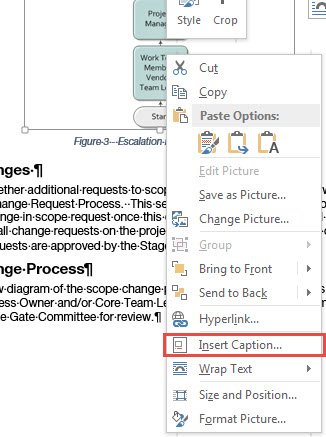
Однако для любых диаграмм Visio, которые я вставляю в свой документ, я не вижу опцию Вставить подпись в контекстном меню, вызываемом правой кнопкой мыши.
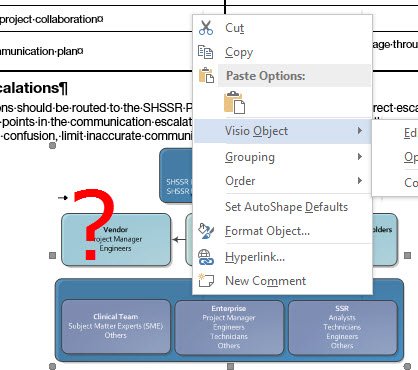
Мне бы хотелось, чтобы диаграммы Visio были доступны для редактирования любому, кто установил Visio на своем ПК из самого документа Word. У меня, кажется, нет этой проблемы, если я делаю специальную вставку (CTRL+E, S) и выбираю растровое изображение или любой другой вариант. Есть идеи, как решить эту проблему?
Моя операционная система - Windows 7 x64 Enterprise
Visio Professional 2010
Microsoft Office Word 2013
1 ответ
К сожалению, у меня есть только Visio 2010 и Word 2010, но я надеюсь, что некоторые из них прилично переводят в Word 2013.
Прежде всего, вместо копирования и вставки диаграммы Visio из Visio в Word, вы пытались перетащить сам файл диаграммы Visio в документ Word?
Далее я бы попытался встроить существующую диаграмму Visio в ваш документ. Вставить> Объект> Создать из файла> Перейти к файлу> Проверить "Ссылка на файл" > "ОК"
Если вы хотите сделать файл таким, чтобы ваши коллеги могли редактировать в Word, когда Visio установлен, вам может потребоваться создать новый внедренный объект Visio в Word. Попробуйте перейти в меню "Вставка" > "Объект" > "Создать новый" > "Рисование Microsoft Visio" > "ОК". Затем вам нужно будет скопировать и вставить существующие диаграммы Visio во вновь созданный встроенный объект.
Надеюсь, один из них получит ту функциональность, которую вы ищете.